在 Windows 10 或 Windows 11 上获取“0x8019019a”通过邮件应用程序使用电子邮件帐户时出错 ?您很可能使用电子邮件帐户的主密码,而不是应用程序特定的密码。以下是解决该问题的方法。
出现上述错误的其他原因您无法使用邮件应用程序 包括邮件应用程序或您的 Windows 操作系统存在错误、邮件应用程序的核心文件已损坏、您的系统文件无法使用等等。
将您的邮件应用程序更新到最新版本
解决应用问题的一种方法是将应用更新到最新版本。您可能使用过时的邮件应用程序版本,这导致了上述错误。您可以通过更新应用来解决这个问题。
无论您是否遇到任何问题,您都应该让您的应用程序保持最新状态 。
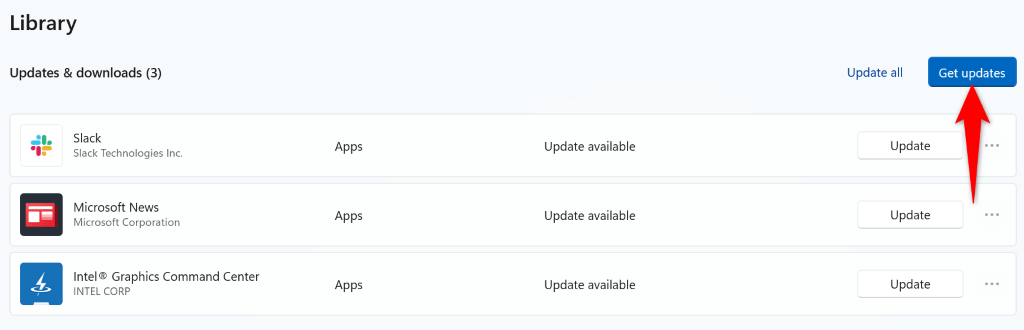
更新 Windows 以修复错误代码 0x8019019a
您的 Windows 操作系统可能遇到问题,导致邮件应用程序显示“0x8019019a”错误。您只需将系统更新到最新版本即可解决系统的许多问题。
更新Windows 带来了许多错误修复以及可能的新功能,解决了您的电脑问题并增强了您的计算机的整体体验。
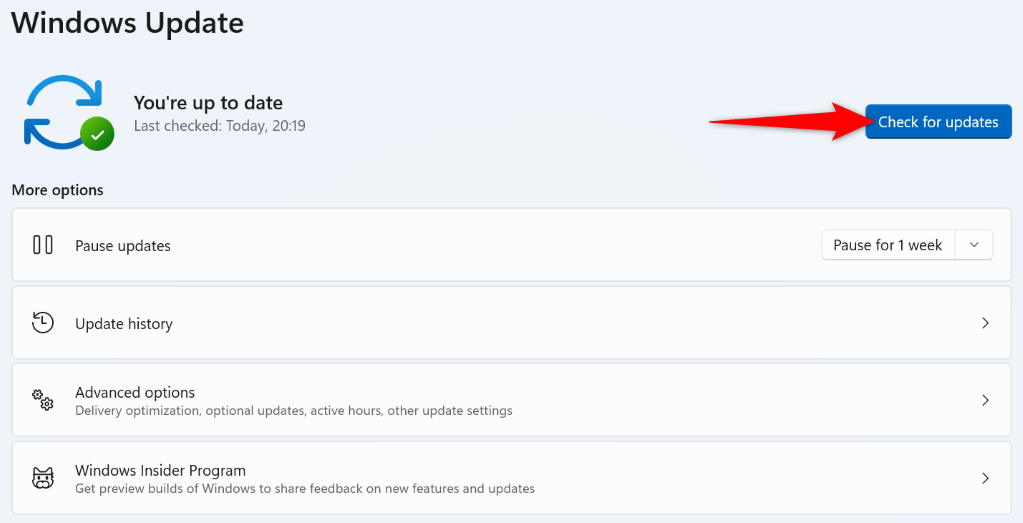
在邮件应用程序中重新添加您的 Yahoo Mail 或其他电子邮件帐户.
如果您使用上述方法未能修复“0x8019019a”错误,请删除 和 在应用程序中重新添加您的电子邮件帐户 以可能解决您的问题。这一次,使用应用程序专用密码在应用程序中重新添加您的电子邮件帐户。
由于上述错误通常在使用 Yahoo 邮件帐户时出现,因此我们将向您展示如何使用此 电子邮件提供商 生成应用程序专用密码。
第 1 步:从邮件应用程序中删除您的电子邮件帐户
删除电子邮件帐户后,您不会丢失电子邮件,因为您的电子邮件已与电子邮件提供商的在线服务器同步。

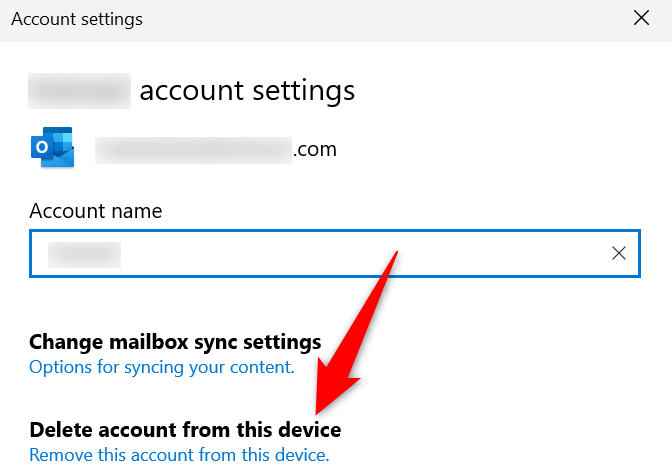
第 2 步:生成应用密码
将电子邮件帐户重新添加到邮件应用时,您将使用应用专用密码而不是主电子邮件密码。下面向您展示如何在 Yahoo 电子邮件帐户中生成此类密码。
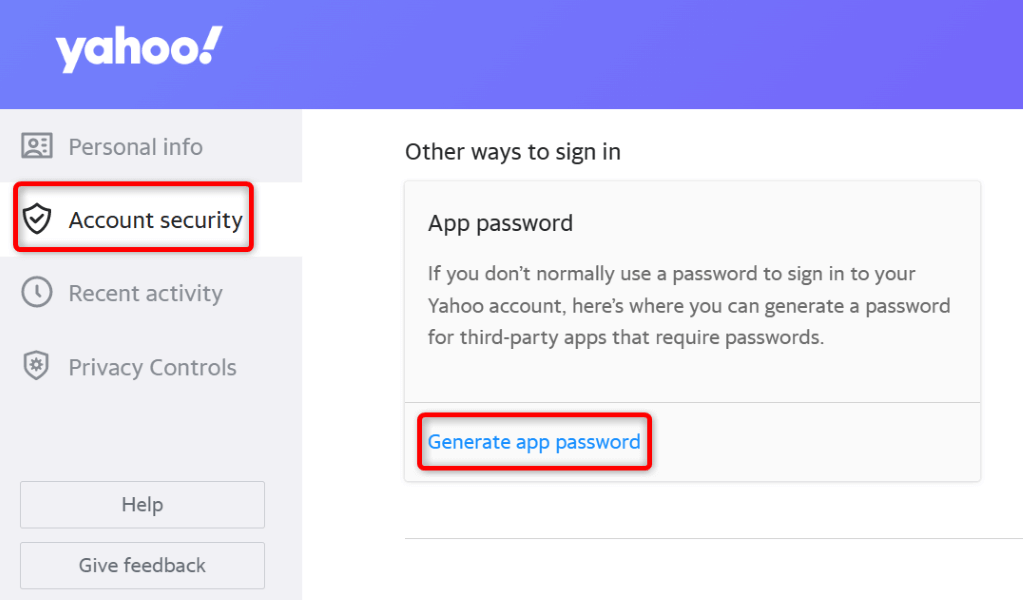
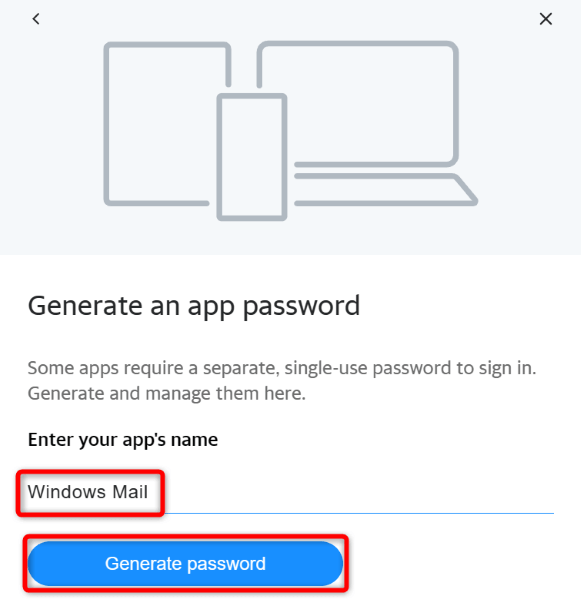
第 3 步:在邮件应用程序中添加您的电子邮件帐户
准备好电子邮件帐户的用户名和密码后,请按照以下步骤将您的帐户重新添加到邮件应用中:
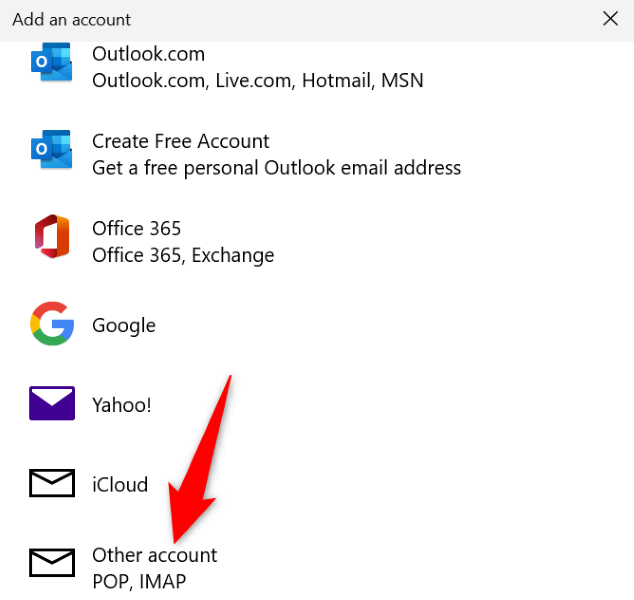
重置 Windows Mail 应用
如果邮件应用程序错误“0x8019019a”仍然困扰您,则该应用程序可能遇到技术问题。在这种情况下,您可以使用Windows的内置修复选项来尝试修复该应用程序。如果失败,请重置应用程序,这会清除所有应用程序文件。
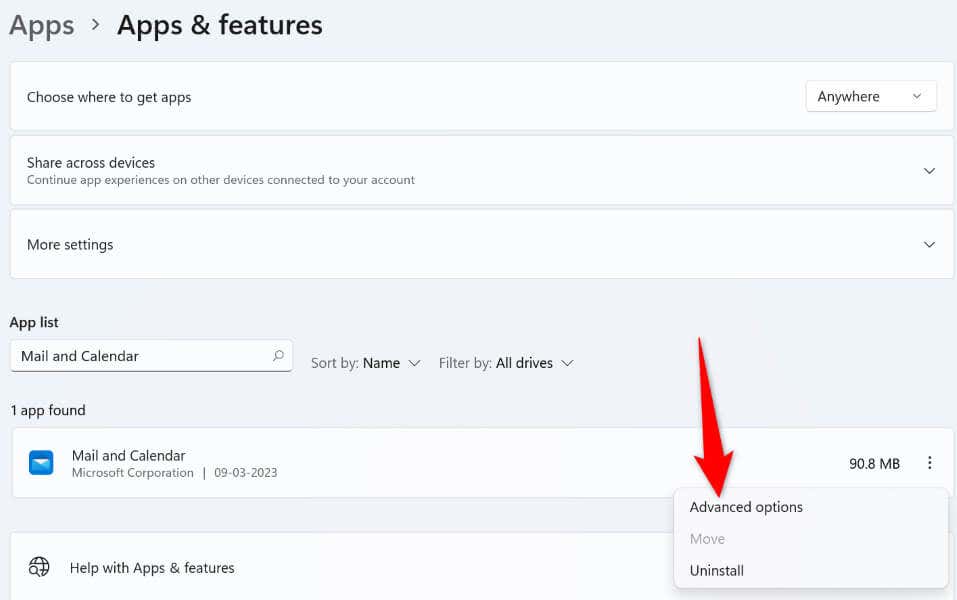
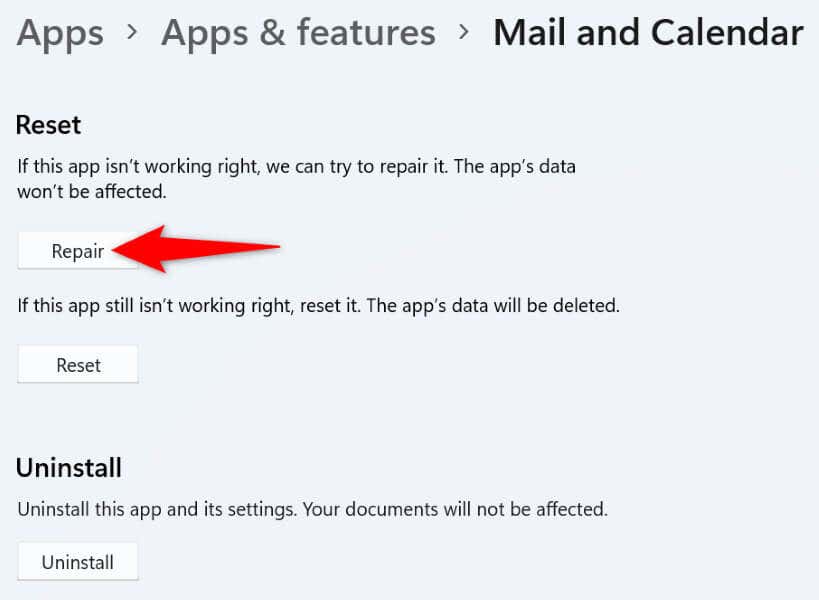
修复 Windows 损坏的文件
邮件显示“0x8019019a”错误的一个原因是您的核心系统文件已损坏。当病毒感染您的系统或恶意应用程序更改您的核心 Windows 文件时,就会发生这种情况。
在这种情况下,您可以使用Windows内置的SFC(系统文件检查器)工具来查找并修复电脑上所有损坏的文件 。
DISM.exe /Online /Cleanup-image /Restorehealth
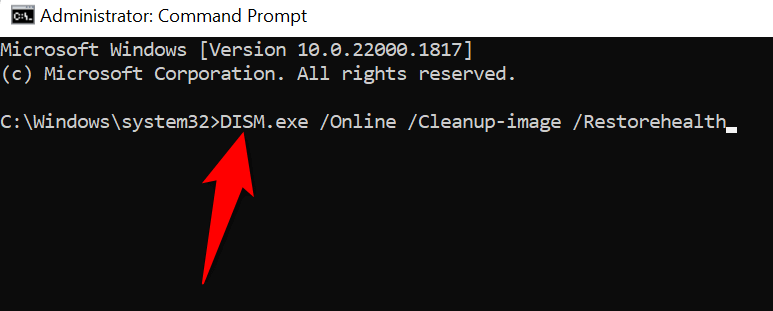
sfc /scannow
删除并重新安装您的 Windows 10 邮件应用
如果您的“0x8019019a”邮件应用错误尚未消失,您可以删除并重新安装整个应用程序 来解决您的问题。这样做会删除应用程序的所有现有文件并带来可工作的新文件,从而解决任何有问题的项目的问题。
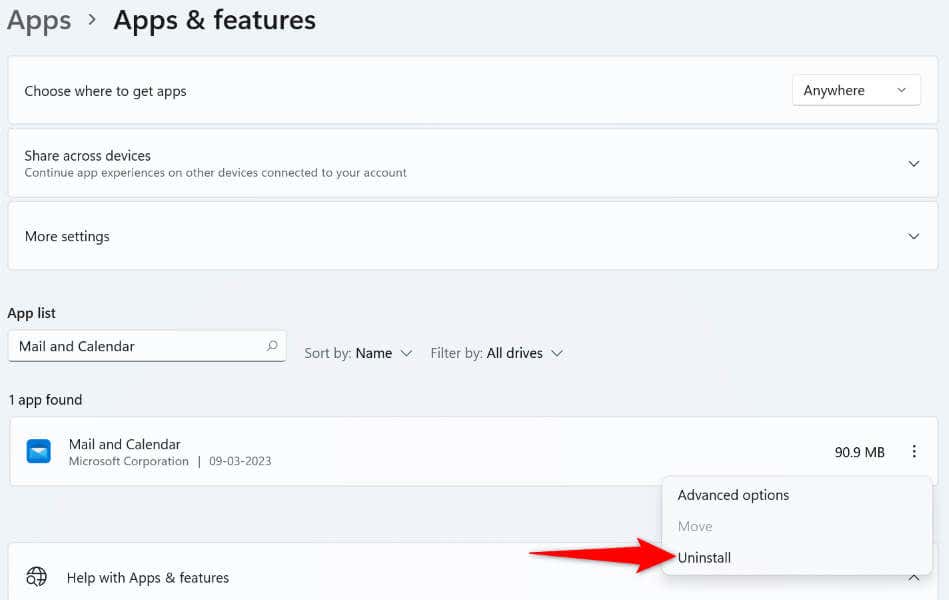
通过多种方式解决邮件应用程序的错误
当邮件应用程序显示“0x8019019a”错误时,请不要惊慌。相反,使用上述方法即可解决您的问题。然后您就可以毫无问题地返回正常的电子邮件会话。
祝你好运,邮件发送愉快!
.